打印机重新安装驱动程序方法 如何彻底卸载打印机驱动并重新安装
更新时间:2023-08-31 17:04:31作者:jiang
打印机重新安装驱动程序方法,打印机是我们日常生活和工作中必不可少的设备,然而有时候我们会遇到打印机出现故障或驱动程序失效的情况,为了解决这个问题,重新安装打印机驱动程序是一个常见的解决办法。重新安装驱动程序可以帮助我们修复打印机的问题,使其恢复正常工作。在进行重新安装之前,我们需要先彻底卸载旧的打印机驱动程序,以确保新的驱动程序能够正确安装并与打印机兼容。本文将介绍打印机重新安装驱动程序的方法,并详细说明如何彻底卸载旧的打印机驱动程序。
解决方法:
1、在电脑桌面找到并点击”开始“菜单。
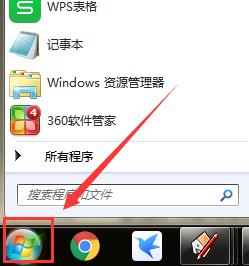
2、在其中的选项里找到并点击”设备和打印机“这个设置选项。
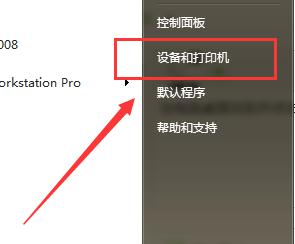
3、选中需要删除驱动的打印机图标,然后点击快捷栏的”打印服务器属性“选项
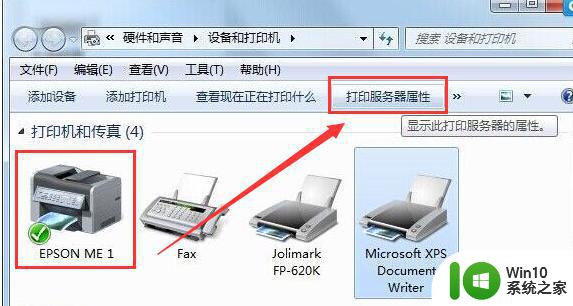
4、在”打印服务器属性“窗口中,选择”驱动程序“选项卡。
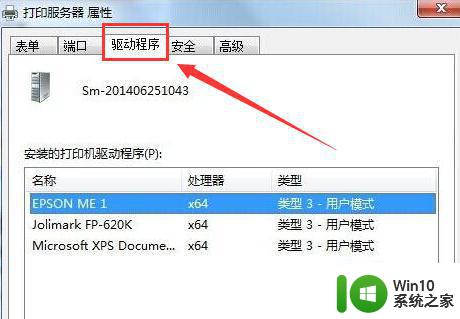
5、在打印机的列表中再次选中需要删除的打印机,并点击删除。
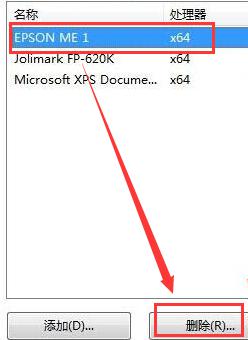
6、然后点击”确定“按钮,系统会把该打印机的驱动及备份程序都删除干净。
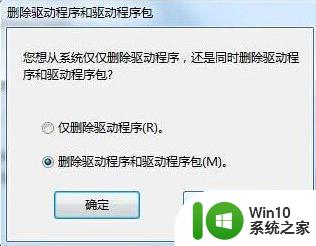
以上就是打印机重新安装驱动程序方法的全部内容,如您遇到类似问题,可参考本文中介绍的步骤来修复,希望这些步骤能对您有所帮助。
打印机重新安装驱动程序方法 如何彻底卸载打印机驱动并重新安装相关教程
- win7如何安装打印机驱动程序 win7打印机驱动下载安装步骤
- win11安装打印机驱动的步骤 Windows11系统如何安装打印机驱动程序
- 兄弟打印机驱动下载安装方法 兄弟打印机驱动安装教程
- 安装打印机驱动的图文教程 打印机驱动下载安装教程
- Win8安装打印机驱动的步骤 Win8如何连接打印机并安装驱动
- 戴尔打印机驱动下载安装步骤 戴尔打印机驱动安装教程
- 小米打印机驱动安装步骤 小米打印机驱动下载安装教程
- oki打印机怎么安装驱动 oki打印机驱动下载安装方法
- 打印机驱动器如何安装? 打印机驱动安装方法
- 得力打印机驱动程序下载安装步骤 如何正确安装得力打印机驱动程序
- 不能安装打印机驱动程序包 爱普生 如何解决打印机无法安装驱动程序的问题
- 惠普打印机驱动下载安装教程 如何正确安装惠普打印机驱动程序
- w8u盘启动盘制作工具使用方法 w8u盘启动盘制作工具下载
- 联想S3040一体机怎么一键u盘装系统win7 联想S3040一体机如何使用一键U盘安装Windows 7系统
- windows10安装程序启动安装程序时出现问题怎么办 Windows10安装程序启动后闪退怎么解决
- 重装win7系统出现bootingwindows如何修复 win7系统重装后出现booting windows无法修复
系统安装教程推荐
- 1 重装win7系统出现bootingwindows如何修复 win7系统重装后出现booting windows无法修复
- 2 win10安装失败.net framework 2.0报错0x800f081f解决方法 Win10安装.NET Framework 2.0遇到0x800f081f错误怎么办
- 3 重装系统后win10蓝牙无法添加设备怎么解决 重装系统后win10蓝牙无法搜索设备怎么解决
- 4 u教授制作u盘启动盘软件使用方法 u盘启动盘制作步骤详解
- 5 台式电脑怎么用u盘装xp系统 台式电脑如何使用U盘安装Windows XP系统
- 6 win7系统u盘未能成功安装设备驱动程序的具体处理办法 Win7系统u盘设备驱动安装失败解决方法
- 7 重装win10后右下角小喇叭出现红叉而且没声音如何解决 重装win10后小喇叭出现红叉无声音怎么办
- 8 win10安装程序正在获取更新要多久?怎么解决 Win10更新程序下载速度慢怎么办
- 9 如何在win7系统重装系统里植入usb3.0驱动程序 win7系统usb3.0驱动程序下载安装方法
- 10 u盘制作启动盘后提示未格式化怎么回事 U盘制作启动盘未格式化解决方法
win10系统推荐
- 1 索尼笔记本ghost win10 64位原版正式版v2023.12
- 2 系统之家ghost win10 64位u盘家庭版v2023.12
- 3 电脑公司ghost win10 64位官方破解版v2023.12
- 4 系统之家windows10 64位原版安装版v2023.12
- 5 深度技术ghost win10 64位极速稳定版v2023.12
- 6 雨林木风ghost win10 64位专业旗舰版v2023.12
- 7 电脑公司ghost win10 32位正式装机版v2023.12
- 8 系统之家ghost win10 64位专业版原版下载v2023.12
- 9 深度技术ghost win10 32位最新旗舰版v2023.11
- 10 深度技术ghost win10 64位官方免激活版v2023.11